Kto zabił Tris w Divergent? Ujawnienie tajemniczej śmierci
Kto zabił Tris w Divergent? Śmierć Tris, ukochanej bohaterki popularnej serii Divergent, pozostawiła fanów zszokowanych i zasmuconych. Tris, znana ze …
Przeczytaj artykuł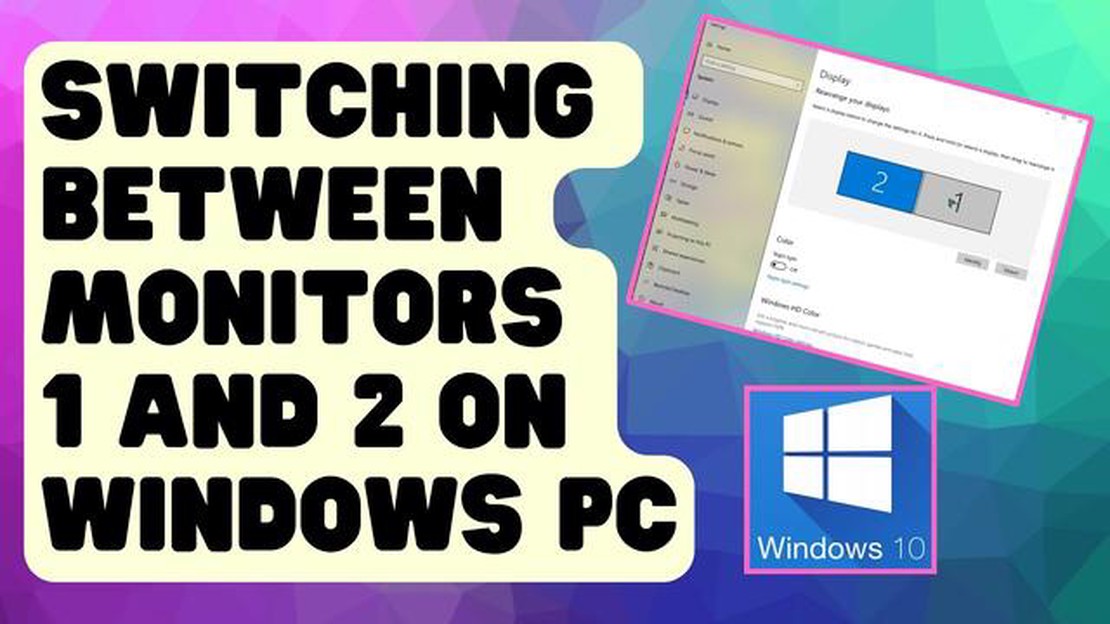
Niezależnie od tego, czy jesteś graczem, wielozadaniowcem, czy po prostu kimś, kto chce mieć więcej miejsca na ekranie, możliwość łatwego przełączania się między dwoma ekranami może znacznie zwiększyć Twoją produktywność i ogólne wrażenia. Dzięki odpowiedniej konfiguracji i narzędziom można płynnie przechodzić między wieloma wyświetlaczami i bez wysiłku przenosić między nimi swoją pracę lub rozrywkę.
Jednym z najczęstszych sposobów przełączania się między dwoma ekranami jest używanie skrótów klawiaturowych. Wiele systemów operacyjnych, takich jak Windows i macOS, ma wbudowane skróty klawiaturowe, które umożliwiają natychmiastowe przełączanie się między wyświetlaczami. Na przykład w systemie Windows można nacisnąć klawisz Windows + P, aby otworzyć menu “Projekt”, w którym można wybrać żądany tryb wyświetlania. Pozwala to na wybór między używaniem tylko jednego ekranu, powielaniem ekranu, rozszerzaniem ekranu lub używaniem tylko drugiego ekranu.
Jeśli wolisz bardziej wizualne podejście, możesz również użyć oprogramowania lub rozwiązań sprzętowych, aby przełączać się między ekranami za pomocą kilku kliknięć lub naciśnięcia przycisku. Dostępne są różne aplikacje, które umożliwiają tworzenie niestandardowych skrótów klawiaturowych lub przypisywanie skrótów klawiszowych do określonych konfiguracji ekranu. Narzędzia te często oferują dodatkowe funkcje, takie jak zarządzanie oknami i dzielenie ekranu, co jeszcze bardziej ułatwia nawigację między ekranami i organizowanie przestrzeni roboczej.
Ponadto, jeśli posiadasz konfigurację z dwoma monitorami, możesz skorzystać z funkcji “przeciągnij i upuść”, aby przenosić okna lub aplikacje między ekranami. Wystarczy kliknąć i przytrzymać pasek tytułu okna, przeciągnąć je do krawędzi ekranu, a następnie puścić na drugim ekranie. Ta metoda jest szczególnie przydatna do przenoszenia określonych okien lub aplikacji bez konieczności przełączania całego ekranu.
Ogólnie rzecz biorąc, możliwość szybkiego i łatwego przełączania się między dwoma ekranami może znacznie zwiększyć produktywność i komfort grania. Niezależnie od tego, czy preferujesz skróty klawiaturowe, rozwiązania programowe, czy metodę “przeciągnij i upuść”, znalezienie metody, która odpowiada Twoim potrzebom i przepływowi pracy, niewątpliwie usprawni konfigurację wieloekranową.
Przełączanie między dwoma ekranami może być przydatną funkcją zarówno dla graczy, jak i zwykłych użytkowników. Niezależnie od tego, czy chcesz wykonywać wiele zadań jednocześnie, czy też poprawić wrażenia z gry, nauka płynnego przełączania się między ekranami jest niezbędna. W tym przewodniku przeprowadzimy Cię przez kroki, aby łatwo przełączać się między dwoma ekranami.
1. Sprawdź swój sprzęt: Zanim będziesz mógł przełączać się między dwoma ekranami, musisz upewnić się, że twój komputer lub konsola do gier obsługuje wiele monitorów. Sprawdź specyfikację swojego urządzenia, aby upewnić się, że posiada ono niezbędne porty i możliwości.
2. Podłącz ekrany: Po potwierdzeniu, że urządzenie obsługuje wiele monitorów, podłącz ekrany za pomocą odpowiednich kabli. Może to być HDMI, DisplayPort, DVI lub VGA, w zależności od urządzenia i monitorów.
3. Skonfiguruj ustawienia wyświetlania: Po podłączeniu ekranów może być konieczne skonfigurowanie ustawień wyświetlania. Na komputerze z systemem Windows, kliknij prawym przyciskiem myszy na pulpicie i wybierz “Ustawienia wyświetlania”. Tutaj możesz wybrać układ i rozdzielczość dla każdego ekranu.
4. Przełączanie między ekranami: Aby przełączać się między ekranami, możesz użyć skrótu klawiaturowego “Win + P” na komputerze z systemem Windows. Spowoduje to otwarcie menu Project, w którym można wybrać duplikowanie, rozszerzanie lub używanie tylko jednego ekranu. Na komputerach Mac można przejść do Preferencji systemowych > Wyświetlacze i wybrać zakładkę Rozmieszczenie, aby przełączać się między ekranami.
5. Zoptymalizuj swoje wrażenia z gry: Jeśli jesteś graczem, przełączanie między ekranami może być świetnym sposobem na poprawę wrażeń z gry. Możesz używać jednego ekranu do grania, a drugiego do czatowania, przeglądania stron lub monitorowania wydajności systemu.
6. Użyj narzędzi do zarządzania oknami: Aby przełączanie się między ekranami było jeszcze wygodniejsze, możesz użyć narzędzi do zarządzania oknami. Narzędzia te pozwalają łatwo przenosić okna między ekranami, zmieniać ich rozmiar i efektywnie organizować przestrzeń roboczą.
7. Poznaj zaawansowane funkcje: W zależności od urządzenia i systemu operacyjnego, możesz mieć dostęp do zaawansowanych funkcji, które mogą jeszcze bardziej usprawnić przełączanie ekranów. Na przykład w systemie Windows można ustawić różne tapety dla każdego ekranu lub dostosować pasek zadań na każdym monitorze.
Podsumowując, umiejętność przełączania się między dwoma ekranami jest cenną umiejętnością zarówno dla graczy, jak i zwykłych użytkowników. Postępując zgodnie z tymi krokami, można łatwo skonfigurować i wykorzystać wiele monitorów w celu zwiększenia produktywności lub przyjemności z grania.
Zwiększona produktywność: Jedną z głównych zalet korzystania z wielu ekranów jest to, że może to znacznie zwiększyć produktywność. Dzięki wielu ekranom można mieć otwartych wiele aplikacji i dokumentów w tym samym czasie, co pozwala na wydajną wielozadaniowość. Może to być szczególnie przydatne w przypadku zadań wymagających odwoływania się lub porównywania informacji z różnych źródeł.
Lepsza organizacja: Posiadanie wielu ekranów może znacznie poprawić organizację pracy. Możesz poświęcić jeden ekran na główne zadanie, takie jak pisanie lub kodowanie, podczas gdy inne ekrany będą używane do zadań pomocniczych, takich jak badania lub komunikacja. Taka konfiguracja pozwala na czystą i wolną od bałaganu przestrzeń roboczą, ułatwiając koncentrację i organizację.
Ulepszone wrażenia z gry: Dla graczy korzystanie z wielu ekranów może zapewnić bardziej wciągające i przyjemne wrażenia z gry. Dzięki wielu ekranom można rozszerzyć pole widzenia i stworzyć szerszy krajobraz gry. Może to być szczególnie korzystne w grach, które obejmują jazdę samochodem, latanie lub odkrywanie otwartych światów, ponieważ pozwala zobaczyć więcej środowiska gry jednocześnie.
Lepsza wielozadaniowość: Wiele ekranów pozwala na wydajną wielozadaniowość, umożliwiając wyświetlanie i pracę na wielu oknach lub aplikacjach w tym samym czasie. Możesz mieć otwartą pocztę e-mail na jednym ekranie podczas pracy nad prezentacją na innym lub odtwarzać wideo na jednym ekranie podczas przeglądania Internetu na innym. Sprawia to, że wielozadaniowość jest płynniejsza i bardziej płynna.
Wzrost wydajności: Korzystanie z wielu ekranów może prowadzić do wzrostu wydajności. Eliminuje to potrzebę ciągłego przełączania się między różnymi oknami lub kartami, oszczędzając czas i minimalizując rozpraszanie uwagi. Mając wszystkie niezbędne informacje łatwo dostępne na oddzielnych ekranach, możesz pracować szybciej i wykonywać zadania bardziej efektywnie.
Poprawa współpracy: Wiele ekranów może również poprawić współpracę, szczególnie w środowiskach zespołowych. Każdy członek zespołu może mieć swój własny ekran, co pozwala mu pracować nad różnymi aspektami projektu jednocześnie. Promuje to lepszą komunikację i współpracę, ponieważ każdy może łatwo udostępniać swoje ekrany lub odwoływać się do określonych dokumentów lub plików bez przerywania przepływu pracy.
Elastyczna przestrzeń robocza: Korzystanie z wielu ekranów zapewnia elastyczność w dostosowywaniu przestrzeni roboczej do własnych potrzeb. Ekrany można rozmieszczać i pozycjonować w najlepszy dla siebie sposób, niezależnie od tego, czy znajdują się obok siebie, ułożone pionowo, czy w kombinacji obu. Ta elastyczność pozwala na stworzenie wygodnego i wydajnego miejsca pracy dostosowanego do własnych preferencji.
Lepsza organizacja wizualna: Wiele ekranów umożliwia lepszą organizację wizualną informacji. Zamiast stale zmieniać rozmiar i układ okien, aby zmieścić je na jednym ekranie, można rozłożyć je na wielu ekranach, ułatwiając dostęp i przeglądanie informacji. Może to być szczególnie pomocne w przypadku zadań wymagających odwoływania się do wielu dokumentów lub arkuszy kalkulacyjnych jednocześnie.
Usprawniony przepływ pracy: Korzystanie z wielu ekranów może usprawnić przepływ pracy, eliminując potrzebę ciągłego minimalizowania i maksymalizowania okien. Często używane aplikacje lub narzędzia mogą być otwarte i łatwo dostępne na jednym ekranie, podczas gdy inne ekrany są używane do bieżących zadań. Eliminuje to niepotrzebne kliknięcia i naciśnięcia klawiszy, dzięki czemu przepływ pracy jest bardziej wydajny i płynny.
Podczas konfigurowania konfiguracji z dwoma ekranami ważne jest, aby wybrać odpowiedni sprzęt, aby zapewnić płynne i bezproblemowe działanie. Istnieje kilka kluczowych czynników, które należy wziąć pod uwagę przy wyborze sprzętu do konfiguracji z dwoma ekranami.
1. Karta graficzna: Jednym z najważniejszych komponentów konfiguracji dwuekranowej jest karta graficzna. Ważne jest, aby wybrać kartę graficzną, która ma wystarczającą moc obliczeniową do obsługi dwóch ekranów jednocześnie. Poszukaj karty graficznej z wieloma wyjściami wideo, takimi jak HDMI, DisplayPort lub DVI, aby podłączyć dwa monitory.
2. Monitor: Wybór monitorów jest również ważny w przypadku konfiguracji z dwoma ekranami. Upewnij się, że wybierasz monitory, które mają cienkie ramki, ponieważ pomoże to zmniejszyć rozpraszającą lukę między dwoma ekranami. Dodatkowo należy rozważyć rozdzielczość i rozmiar monitorów, aby zapewnić zrównoważoną i przyjemną wizualnie konfigurację.
Czytaj także: Opanowanie korzystania z symboli w Call of Duty Mobile
3. Kable i złącza: Aby podłączyć dwa monitory do komputera, potrzebne będą odpowiednie kable i złącza. Sprawdź wyjścia wideo na karcie graficznej i upewnij się, że masz odpowiednie kable, takie jak kable HDMI lub kable DisplayPort. Ważne jest również, aby wziąć pod uwagę długość kabli, aby upewnić się, że mogą one dotrzeć do żądanej konfiguracji.
4. Opcje montażu: W zależności od konfiguracji, warto rozważyć opcje montażu dla dwóch monitorów. Dostępne są różne rodzaje podstawek i uchwytów do monitorów, takie jak uchwyty na biurko, uchwyty ścienne lub uchwyty zaciskowe. Wybierz opcję montażu, która odpowiada Twoim potrzebom i pozwala na elastyczne pozycjonowanie i regulację monitorów.
5. Oprogramowanie i ustawienia: Oprócz sprzętu, ważne jest, aby skonfigurować oprogramowanie i ustawienia na komputerze dla konfiguracji z dwoma ekranami. Upewnij się, że twój system operacyjny obsługuje wiele monitorów i dostosuj ustawienia wyświetlania, aby rozszerzyć pulpit na oba ekrany. Konieczne może być również dostosowanie rozdzielczości, orientacji i skali ekranów, aby zapewnić optymalne wyświetlanie.
Podsumowując, wybór odpowiedniego sprzętu do konfiguracji z dwoma ekranami ma kluczowe znaczenie dla płynnego i przyjemnego doświadczenia. Weź pod uwagę kartę graficzną, monitory, kable, opcje montażu i ustawienia oprogramowania, aby stworzyć zrównoważoną i atrakcyjną wizualnie konfigurację z dwoma ekranami.
Czytaj także: Odkrywanie najwyższej klasy w Dragon Age 2
Konfiguracja dwóch ekranów może znacznie poprawić wrażenia z gier i produktywności. Posiadanie dwóch ekranów pozwala na jednoczesne otwarcie wielu okien i aplikacji, zwiększając możliwości wielozadaniowości.
Oto przewodnik krok po kroku, jak łatwo skonfigurować dwa ekrany:
Dzięki tym prostym krokom możesz łatwo skonfigurować dwa ekrany i cieszyć się korzyściami płynącymi z większej przestrzeni roboczej i lepszej wielozadaniowości. Niezależnie od tego, czy jesteś graczem, profesjonalistą, czy zwykłym użytkownikiem, dwa ekrany mogą znacznie zwiększyć Twoją produktywność i rozrywkę. Więc śmiało i spróbuj!
Posiadanie dwóch ekranów może znacznie zwiększyć produktywność i wydajność podczas pracy lub grania. Oto kilka pomocnych wskazówek i trików, które pozwolą w pełni wykorzystać konfigurację z dwoma ekranami.
1. Uporządkuj ekrany: Uporządkuj ekrany w sposób, który odpowiada twojemu przepływowi pracy. Na przykład, możesz używać głównego ekranu do głównego zadania lub gry, a drugiego ekranu do materiałów referencyjnych, czatów lub monitorowania aplikacji.
2. Korzystaj z wirtualnych pulpitów: Jeśli używasz systemu operacyjnego Windows, skorzystaj z wirtualnych pulpitów, aby utworzyć oddzielne obszary robocze dla różnych zadań. Może to pomóc w utrzymaniu porządku i łatwym przełączaniu się między aplikacjami na różnych ekranach.
3. Korzystaj ze skrótów klawiszowych: Zapoznaj się ze skrótami klawiszowymi, aby szybko przełączać się między ekranami lub przenosić między nimi okna. Na przykład, możesz użyć klawisza Windows + klawiszy strzałek, aby przyciągnąć okna do różnych stron ekranu lub przenieść je między monitorami.
4. Skonfiguruj rozszerzony pulpit: Zamiast duplikować ekran, skonfiguruj rozszerzony pulpit, aby mieć więcej miejsca na ekranie. Pozwala to na otwarcie różnych aplikacji lub dokumentów na każdym ekranie, zapobiegając bałaganowi i poprawiając wielozadaniowość.
5. Dostosuj ustawienia wyświetlania: Dostosuj rozdzielczość, skalowanie i orientację każdego ekranu, aby zoptymalizować wrażenia z oglądania. Możesz także ustawić jeden ekran jako główny, aby kontrolować położenie paska zadań i domyślny ekran uruchamiania aplikacji.
6. Wielozadaniowość na podzielonym ekranie: Skorzystaj z funkcji podzielonego ekranu lub aplikacji innych firm, aby podzielić ekrany i łatwo pracować nad wieloma zadaniami jednocześnie. Może to być przydatne do porównywania dokumentów, edycji obrazów lub monitorowania różnych aplikacji w tym samym czasie.
7. Korzystaj z wielu przeglądarek lub kart: Jeśli często korzystasz ze stron internetowych lub zasobów online, rozważ korzystanie z różnych przeglądarek lub oddzielnych kart na każdym ekranie. W ten sposób można szybko przełączać się między stronami internetowymi bez utraty koncentracji lub zakłócania przepływu pracy.
8. Rozważ stojak na monitor lub uchwyt ścienny: Aby zoptymalizować konfigurację z dwoma ekranami, zainwestuj w stojak na monitor lub uchwyt ścienny, który umożliwia regulację wysokości, nachylenia i położenia ekranów. Może to poprawić ergonomię i zmniejszyć obciążenie szyi.
9. Utrzymuj koncentrację: Podczas gdy dwa ekrany mogą być korzystne, ważne jest, aby skupić się na głównym zadaniu. Zminimalizuj rozpraszanie uwagi, utrzymując niepotrzebne aplikacje lub powiadomienia na dodatkowym ekranie i przydzielając określone godziny na rozrywkę lub czynności osobiste.
10. Eksperymentuj i dostosuj się: Każdy ma inny przepływ pracy i preferencje, więc nie bój się eksperymentować z różnymi konfiguracjami, oprogramowaniem lub narzędziami. Nieustannie oceniaj i dostosowuj swój przepływ pracy na dwóch ekranach, aby znaleźć to, co działa najlepiej dla Ciebie.
Wdrażając te porady i wskazówki, można zoptymalizować pracę na dwóch ekranach i cieszyć się zwiększoną produktywnością i wydajnością w codziennych zadaniach lub sesjach grania.
Technologia dwóch ekranów staje się coraz bardziej popularna w ostatnich latach, oferując użytkownikom wyjątkowe i wciągające wrażenia. Technologia ta pozwala na korzystanie z dwóch ekranów jednocześnie, zapewniając szersze pole widzenia i zwiększając produktywność oraz możliwości rozrywki.
Entuzjaści gier chętnie korzystają z konfiguracji z dwoma ekranami, ponieważ zapewniają one bardziej wciągające wrażenia z rozgrywki. Dzięki dwóm ekranom gracze mogą prowadzić rozgrywkę na jednym ekranie, a na drugim wyświetlać dodatkowe informacje, takie jak mapy, przewodniki po grach lub transmisje na żywo. Nie tylko poprawia to ogólne wrażenia z gry, ale także poprawia wydajność i strategiczne podejmowanie decyzji.
Jednym z głównych trendów w obsłudze gier na dwóch ekranach jest rozwój specjalistycznego oprogramowania i sprzętu do gier. Twórcy gier tworzą teraz tytuły, które są specjalnie zoptymalizowane pod kątem konfiguracji z dwoma ekranami, w pełni wykorzystując rozszerzony wyświetlacz, aby zapewnić płynną i wciągającą rozgrywkę. Dodatkowo, monitory do gier z ultraszerokimi proporcjami obrazu stają się coraz bardziej powszechne, pozwalając na jeszcze lepsze wrażenia z gry na wielu ekranach.
Nie tylko firmy z branży gier inwestują w technologię dwóch ekranów, ale także inne branże dostrzegają jej potencjał. Na przykład konfiguracje z dwoma ekranami stają się coraz bardziej popularne w sektorze finansowym, gdzie inwestorzy mogą używać jednego ekranu do analizy danych, a drugiego do aktualizacji rynkowych. Ponadto konfiguracje z dwoma ekranami są również wykorzystywane w branżach kreatywnych, takich jak projektowanie graficzne i edycja wideo, umożliwiając lepszą wielozadaniowość i usprawniony przepływ pracy.
Podsumowując, technologia dwóch ekranów oferuje ekscytujące możliwości zarówno w grach, jak i do ogólnego użytku. Wraz z rozwojem specjalistycznego wsparcia dla gier i rosnącą popularnością w różnych branżach, konfiguracje z dwoma ekranami stają się coraz bardziej dostępne i przystępne cenowo. Niezależnie od tego, czy jesteś graczem szukającym bardziej wciągających wrażeń, czy profesjonalistą szukającym zwiększonej produktywności, technologia dwóch ekranów jest zdecydowanie warta rozważenia.
Celem przełączania między dwoma ekranami jest łatwe przenoszenie uwagi i pracy między dwiema różnymi aplikacjami lub zadaniami, bez konieczności ręcznego minimalizowania, maksymalizowania lub zmiany rozmiaru okien.
Tak, istnieje kilka skrótów klawiaturowych w zależności od systemu operacyjnego. W przypadku systemu Windows można użyć kombinacji klawiszy “Klawisz Windows + P”, aby wyświetlić menu Project i wybrać ekran, który ma być używany. Na komputerach Mac do przełączania się między ekranami można użyć kombinacji klawiszy “Control + strzałka w lewo/w prawo”.
Tak, można przełączać się między dwoma ekranami w konfiguracji z dwoma monitorami. Możesz użyć ustawień wyświetlania systemu operacyjnego, aby skonfigurować sposób rozmieszczenia ekranów, a następnie użyć skrótów klawiaturowych lub gestów myszy, aby łatwo przełączać się między ekranami.
Tak, dostępnych jest kilka aplikacji innych firm, które mogą usprawnić przełączanie między dwoma ekranami. Niektóre z popularnych to DisplayFusion, Dual Monitor Tools i Ultramon. Aplikacje te oferują dodatkowe funkcje i opcje dostosowywania do zarządzania wieloma ekranami.
Kto zabił Tris w Divergent? Śmierć Tris, ukochanej bohaterki popularnej serii Divergent, pozostawiła fanów zszokowanych i zasmuconych. Tris, znana ze …
Przeczytaj artykułCzy PlayStation Network jest darmowe? PlayStation Network (PSN) to usługa online świadczona przez Sony Interactive Entertainment dla konsoli do gier …
Przeczytaj artykułJakie są regionalne specjalizacje w Genshin? Genshin Impact to fabularna gra akcji z otwartym światem, której akcja rozgrywa się w fantastycznym …
Przeczytaj artykułW którą grę powinienem zagrać najpierw: Jedi Outcast czy Jedi Academy? Jeśli chodzi o serię Star Wars Jedi Knight, często pojawia się jedno pytanie - …
Przeczytaj artykułKtóra gra na PS4 ma najlepszą kreację postaci? Masz dość gier, które ograniczają twoją kreatywność? Nie szukaj dalej! Mamy dla ciebie idealne …
Przeczytaj artykułJak zdobyć dziennik podróżnika? Genshin Impact to popularna fabularna gra akcji stworzona przez miHoYo. Jednym z najbardziej poszukiwanych przedmiotów …
Przeczytaj artykuł